iOS 11系统亮点新功能盘点
作者: hfgtpo 2017-06-12 14:02 [查查吧]:www.chachaba.com
近日,苹果正式推出了最新的操作系统 iOS 11,本次新系统包含不少新亮点,本次就为大家带来iOS 11系统亮点新功能盘点,一起来看看。
1、自动卸载未使用的应用
很多人,尤其是 16G 的用户,下载个新 app 都得想一想存储空间够不够,要不要删掉一些东西。
虽然有些 app 平时较少使用,但在某些关键时刻却很有用。这时候我们会很纠结:因为删除 app 会失去所有数据,留着又很占空间。
接下来你可能不用再纠结了,iOS 11 系统新增了设置‘存储空间’-‘卸载未使用的应用’。
当存储空间不足时,我们可以选择自动卸载未使用(或长时间未使用)的应用,但是数据将会被保留。
如果你某一天又需要用到这个应用,只需要重新下载就行,数据什么的都在。这个功能默认关闭,必要时你可以考虑开启这个功能为手机‘瘦身’啦。
2、控制中心添加蜂窝数据开关
iOS 10 或之前的系统,如果你要开关手机的移动网络,需要点击‘设置’-‘蜂窝移动网络’才能开启,很不方便。
在 iOS 11,你只需要上划打开‘控制中心’,便可以很方便地开关‘蜂窝移动网络’。
此外,你还可以控制音乐播放、调节手机音量等。整个控制中心就像一个万能的遥控器。

3、照片太多?用这个方法快速‘瘦身’
现在手机的镜头越来越强大,像素也越来越高,但随之而来的问题就是照片或者视频占用的空间不断增加。
随便一张照片就要好几 MB,一个短视频也至少要几十 MB,更不用说拍摄 4K 视频了……手机的内存不知不觉就被这些照片跟视频‘吃’完了。
这时候如果要清理照片和视频,需要你手动一个个去筛选勾选,花费大量的时间。
而现在,你只需要打开设置里面的‘iPhone 存储空间’,系统就会根据你手机里内存的使用情况,自动扫描出可清理的大文件,点击即可快速清理。
4、一次性移动整理多个应用
以往我们进行图标收纳整理的时候,需要一个个拖动,很是麻烦。
在 iOS 11 里,系统的主界面没有明显改变,但是在桌面图标的收纳整理上,却有了一个容易被忽略的强大功能:批量移动应用的图标。
而且操作非常简单快捷:
1。 长按想要移动的应用图标,直到它开始摆动;
2。 移动该图标,在移动的过程中同时点击其它你想要移动的图标,这时你会发现它们被收在一起了;
3。 将这些组合在一起的应用图标移动到其他位置,再进行相应的操作即可。
以上就是我带来的iOS 11系统亮点新功能盘点,希望对你有帮助。
相关阅读
- iOS15中的SharePlay该怎么用 SharePlay有什么用2021-07-16 14:48:18
- iOS版微信如何更换来电铃声 具体操作教程2021-07-16 14:48:03
- iOS 14如何隐藏相册照片 具体隐藏方法教程2021-07-08 12:51:41
- iOS 14.7 beta 4具体更新内容及升级方法教程2021-07-02 16:44:50
- iOS 15 beta 2更新了哪些内容 iOS 15 beta 2如何更新2021-06-29 13:16:29

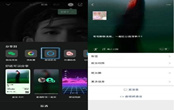


























图说新闻
深圳多个旅游景点发
深圳有哪些好玩又不
深圳周边哪些地方可
深圳哪里可以玩漂流
深圳龙华区2021年暑期
2021第二届龙岗喜剧节